Ve Visiu můžete data rychle importovat a zobrazit přímo na obrazci. Prvním krokem je připojení ke zdroji dat a import dat do výkresu. Druhým krokem je propojení importovaných dat s obrazci.
Krok 1: Import dat
V tomto prvním kroku použijete Průvodce výběrem dat k importu dat.
Data, která se zobrazí v okně Externí data , jsou snímkem zdrojových dat v době importu. Data ve výkresu můžete aktualizovat tak, aby odpovídala změnám ve zdrojových datech. Zdroj dat ale nemůžete aktualizovat změnou dat ve výkresu. Viz Aktualizace importovaných dat.
-
Na kartě Data klikněte ve skupině Externí data na možnost Propojit data s obrazci.
-
Na první stránce Průvodce výběrem dat zvolte, který z následujících typů zdrojů dat chcete použít:
-
Sešit aplikace Microsoft Excel
-
Databáze aplikace Microsoft Access
-
Seznam služby Microsoft SharePoint Foundation
-
Databáze systému Microsoft SQL Server
-
jiný zdroj dat OLEDB nebo ODBC,
-
dříve vytvořené připojení.
-
-
Dokončete zbývající část průvodce.
Poznámka: Pokud zvolíte jinou možnost než excelový sešit, accessovou databázi nebo sharepointový seznam na první stránce průvodce, můžete být během dokončení Průvodce výběrem dat dočasně přesměrováni na Průvodce datovým připojením.
Po kliknutí na tlačítko Dokončit na poslední stránce Průvodce datovým připojením se zobrazí okno Externí data s importovanými daty zobrazenými v mřížce.
Krok 2: Propojení řádků dat s obrazci ve výkresu
Existují tři způsoby propojení řádků dat s obrazci ve výkresu: Řádky můžete propojit s existujícími obrazci po jednom, řádky můžete propojit s obrazci automaticky nebo můžete vytvořit obrazce z dat.
Metoda 1: Propojení řádků s existujícími obrazci po jednom
Tento přístup je nejvhodnější pro existující výkresy s relativně malým množstvím obrazců.
-
Přetáhněte řádek z okna externích dat na obrazec ve výkresu.
Poznámka: Pokud okno Externí data nevidíte, přejděte na kartu Data a ve skupině Zobrazit nebo skrýt zaškrtněte políčko vedle okna Externí data.
Data se zobrazí v obrazci a nalevo od řádku v okně Externí data se zobrazí ikona odkazu.
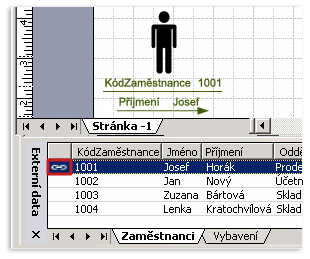
Poznámky:
-
Jeden řádek můžete propojit s více obrazci, ale nemůžete propojit více řádků s jedním obrazcem.
-
Pokud chcete změnit nebo vylepšit vzhled obrazců a dat, přečtěte si téma Vylepšení dat pomocí datových symbolů.
-
Okno Externí data zobrazíte tak, že v nabídce Zobrazení kliknete na Okno Externí data.
-
Metoda 2: Automatické propojení řádků s existujícími obrazci
Tento přístup je nejvhodnější pro existující výkresy s velkým počtem obrazců. To funguje jenom v případě, že obrazce už obsahují data, která můžete shodovat s daty ve zdroji dat.
-
V Visio 2016 a novějších verzích: V nabídce Data klikněte na Aktualizovat vše a vyberte Možnost Automatické propojení po aktualizaci je zaškrtnuté, pokud ještě není zaškrtnuté.
V Visio 2013 a starších verzích: V nabídce Data klikněte na Automaticky propojit.
-
Postupujte podle pokynů v Průvodci automatickým propojením.
Vaše data se zobrazí v obrazci. Pokud chcete změnit nebo vylepšit vzhled obrazců a dat, přečtěte si téma Vylepšení dat pomocí datových symbolů.
Metoda 3: Vytvoření obrazců z dat
Tento přístup je nejvhodnější, pokud výkres ještě nemá obrazce a nemusíte používat konkrétní obrazce.
-
Klikněte na obrazec v podokně Obrazce .
-
Přetáhněte řádek nebo sadu řádků z okna Externí data na prázdné místo ve výkresu.
Jeden výskyt obrazce, na který kliknete, se zobrazí pro každý řádek, který přetáhnete do výkresu.










